![]() Hauptinhalt:
Hauptinhalt:
![]() Kundenbewertungen
Kundenbewertungen
Erfahren Sie, wie Sie Windows 10 oder Windows 11 auf drei Arten aktivieren können:
| Praktikable Lösungen | Schritt-für-Schritt-Fehlerbehebung |
|---|---|
| Aktivieren von Windows 10 mit dem Produktschlüssel | Suchen Sie den Produktschlüssel, wenn Sie Windows 10 installieren, um das System zu aktivieren. Drücken Sie das Windows-Symbol auf der Tastatur > Einstellungen > Update & Sicherheit > Aktivierung...Vollständige Schritte |
| Aktivieren Sie Windows 10/11 mit einer digitalen Lizenz | Die digitale Lizenz ist mit Ihrem Microsoft-Konto verknüpft. Prüfen Sie zunächst, ob Ihr Windows 10 mit Ihrem Microsoft-Konto verknüpft ist. Klicken Sie auf das Windows-Symbol > Einstellungen wählen...Vollständige Schritte |
| Aktivieren Sie Windows 10 Pro kostenlos mit CMD | Eine andere Möglichkeit, Windows 10 zu aktivieren, ist die Verwendung von CMD. Geben Sie CMD in das Suchfeld ein, klicken Sie mit der rechten Maustaste darauf, und wählen Sie Als Administrator ausführen. Geben Sie die Befehlszeile ein...Vollständige Schritte |
Ein echter Fall aus dem Forum:"Wie aktiviere ich Windows 10? Ich installierte eine kostenlose Version von Windows 10 pro von einem Tutorial fand ich auf YouTube. Alles hat funktioniert, und ich möchte jetzt Windows zu aktivieren sehen alle Vorteile..."
Haben Sie es satt, dass das Wasserzeichen in der unteren rechten Ecke des Bildschirms klebt? Wenn Sie Windows 10 wie im vorherigen Beispiel aktivieren möchten, zeigen wir Ihnen, wie Sie Windows 10 im Jahr 2022 mit einem Produktschlüssel/einer digitalen Lizenz/CMD aktivieren können.
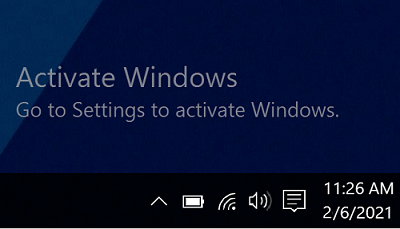
1 - Wie man Windows 10/11 mit dem Produktschlüssel aktiviert
Schritt 1. Finden Sie den Produktschlüssel, wenn Sie Windows 10 installieren. (Wenn Sie Ihren Product Key nicht gefunden haben, können Sie zum fünften Teil dieser Seite gehen. Starten Sie zuerst die Installation und suchen Sie dann Ihren Schlüssel).
Wenn Sie Ihren 25-stelligen Produktschlüssel finden können, können Sie Windows 10 sofort aktivieren.
Schritt 2. Drücken Sie das Windows-Symbol auf der Tastatur > Einstellungen > Update & Sicherheit > Aktivierung (oder geben Sie Aktivierung in das Suchfeld ein, nachdem die Einstellungsseite geöffnet wurde).
Schritt 3. Klicken Sie auf die Schaltfläche Produktschlüssel ändern.
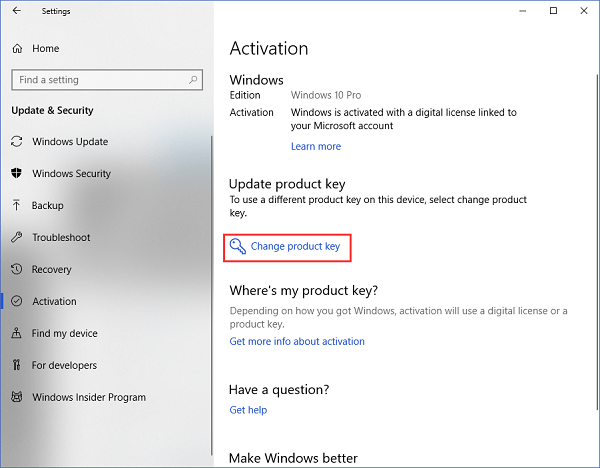
Schritt 4. Geben Sie Ihren Produktschlüssel ein > Klicken Sie auf Weiter > Wählen Sie Aktivieren

2 - Wie man Windows 10/11 mit einer digitalen Lizenz aktiviert
Die digitale Lizenz ist mit Ihrem Microsoft-Konto verknüpft.
Hinweis: Sie müssen zunächst überprüfen, ob Ihr Windows 10 mit Ihrem Microsoft-Konto verknüpft ist. Schritte: Klicken Sie auf das Windows-Symbol > Wählen Sie Einstellungen > Wählen Sie Update & Sicherheit > Wählen Sie Aktivierung > Aktivierungsstatus prüfen

Prüfen Sie zwei häufig vorkommende Situationen, denen Sie begegnen können:
Aktivieren von Windows 10 auf einem neuen PC
Reaktivieren von Windows 10 nach einem Hardwarewechsel
Aktivieren von Windows 10 auf einem neuen PC - 2 Schritte
Schritt 1. Wählen Sie während der Installation von Windows 10 die Option Ich habe keinen Produktschlüssel, wenn Sie zur Aktivierung wechseln.
Schritt 2. Melden Sie sich mit Ihrem Microsoft-Konto an und stellen Sie eine Verbindung zum Internet her. Ihr Windows 10 wird nun aktiviert.
Windows 10 nach einem Hardwarewechsel reaktivieren
Wenn Sie Ihre Hardware ändern, z. B. das Mainboard, unterscheidet sich der Aktivierungsprozess ein wenig. Prüfen Sie die folgenden Schritte, um die Reaktivierung abzuschließen.
Schritt 1. Vor der Aktivierung vorbereiten.
Stellen Sie sicher, dass die digitale Lizenz mit einem Microsoft-Konto verknüpft ist. Wenn die Aktivierung anzeigt, dass Windows mit einer digitalen Lizenz aktiviert wurde, können Sie die folgenden Schritte ausführen, um Ihr Konto zu verknüpfen:
Klicken Sie auf Einstellungen > Update und Sicherheit > Aktivierung > Klicken Sie auf Konto hinzufügen unter Microsoft-Konto hinzufügen > Melden Sie sich bei Ihrem Microsoft-Konto an
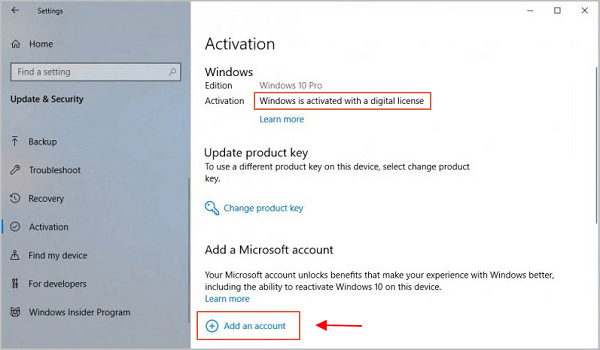
Schritt 2. Fehlerbehebung anwenden
- Einstellungen > Update & Sicherheit > Aktivierung
- Wählen Sie unter dem Teil Windows die Option Fehlerbehebung.
- Klicken Sie Ich habe vor kurzem die Hardware dieses Geräts ausgetauscht.
- Wählen Sie das zu aktivierende Gerät aus > Markieren Sie Dies ist das Gerät, das ich gerade verwende > Klicken Sie auf die Schaltfläche Aktivieren.
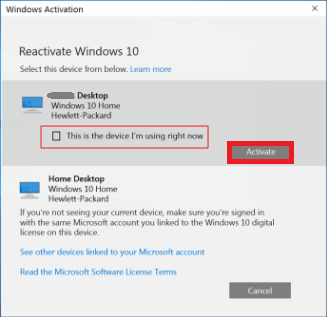
3 - Wie man Windows 10 Pro kostenlos mit CMD aktiviert
Wenn die oben genannten Methoden nicht Ihre erste Option sind, können Sie eine Freeway anwenden - aktivieren Sie Windows 10 mit CMD.
Schritt 1. Geben Sie CMD in das Suchfeld ein, klicken Sie mit der rechten Maustaste darauf, und wählen Sie Als Administrator ausführen.
Schritt 2. Geben Sie die Befehlszeile ein und drücken Sie Enter. Suchen Sie Ihren Produktschlüssel.
- slmgr /ipk
- slmgr / skms kms.xspace.in
- Slmgr / ato
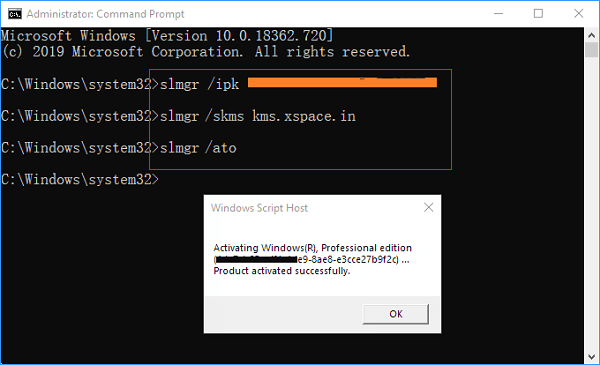
Wenn Sie nach der Aktivierung von Windows 10 auf Windows-Fehler wie Systemstartfehler, BSOD oder nicht bootfähige Geräte stoßen, können Sie Windows-Datenwiederherstellungsdienste um Hilfe bitten.
EaseUS Windows-Wiederherstellungsdienste
Klicken Sie hier, um unsere Experten für eine kostenlose Bewertung zu kontaktieren
Wenden Sie sich an die Datenwiederherstellungsexperten von EaseUS für einen individuellen manuellen Wiederherstellungsservice. Nach einer KOSTENLOSEN Diagnose können wir die folgenden Dienstleistungen anbieten:
- Behebung von Windows-Startproblemen, einschließlich BSOD
- Windows-Fehler beheben und Windows-Umgebung konfigurieren
- Wiederherstellen des Systems, wenn es nicht startet
- Optimieren Sie Ihren Windows-Computer, damit er schnell läuft
Ist es notwendig, Windows 10/11 zu aktivieren?
Was passiert, wenn ich Windows 10 nicht aktiviere? Passiert dann etwas Schlimmes? Um ehrlich zu sein, passiert nichts Schlimmes. Aber Microsoft hat für zwei Teile Einschränkungen festgelegt:
- Personalisierungseinstellungen (deaktiviert): Desktophintergrund, Fensterfarben, Sperrbildschirmhintergrund und Themen.
- Updates (deaktiviert): Installieren Sie von Microsoft empfohlene Updates und mehr.
So finden Sie Ihren Produktschlüssel
Finden Sie den Produktschlüssel von EaseUS Todo PCTrans (am schnellsten):
Schritt 1. Öffnen Sie die Software und wählen Sie die Option "Produktschlüssel".
Schritt 2. Klicken Sie auf "Scannen" und Sie können den Produktschlüssel überprüfen. Klicken Sie auf "Kopieren" für die direkte Verwendung.

FAQ zur Windows 10/11-Aktivierung
1. Was sind die Unterschiede zwischen der Verwendung von aktiviertem und inaktiviertem Windows 10?
Im Vergleich zum aktivierten Windows 10 wird Ihr Bildschirm mit einem Wasserzeichen in der unteren rechten Ecke des Bildschirms versehen. Außerdem werden die Personalisierungseinstellungen, kritische Updates, optionale Updates und optionale Software - einschließlich Microsoft Apps, Downloads und Dienste - deaktiviert.
2. Kann Windows 10 nach einem Hardwarewechsel nicht aktiviert werden?
Wenn Sie Ihre Hardware geändert haben (Mainboard...), kann Ihr Windows 10 nicht aktiviert werden. Glücklicherweise hat Microsoft uns gesagt, was als nächstes zu tun ist. Folgen Sie den Schritten unten:
Digitale Lizenz:
Schritt 1. Melden Sie sich an Ihrem PC als Administrator an.
Schritt 2. Drücken Sie das Windows-Symbol > wählen Sie Einstellungen > Update & Sicherheit > Aktivierung > Fehlerbehebung
Weitere Einzelheiten finden Sie in diesem Artikel oder in der Microsoft-Anleitung.
3. Wie aktiviere ich Windows 10 Enterprise kostenlos mit der Eingabeaufforderung?
Schritt 1. Führen Sie die Eingabeaufforderung als Administrator aus.
Schritt 2. Suchen Sie Ihren Windows Enterprise-Produktschlüssel und drücken Sie die Eingabetaste.
- Geben Sie die Befehlszeile slmgr.vbs / upk ein und drücken Sie die Eingabetaste.
- Suchen Sie Ihren Windows Enterprise-Produktschlüssel und geben Sie slmgr / ipk ein.
- slmgr / skms zh.us.to
- slmgr / ato

4. Ist es sicher, Windows 10 mit CMD zu aktivieren?
JA. Es ist sicher zu verwenden.
Die Befehlszeile ruft die integrierte Windows 10-Komponente auf, die die Systemlizenz verwaltet.
5. Kann ich Daten unter Windows 11 wiederherstellen?
Das Upgrade auf ein neues Betriebssystem kann riskant sein. Mit der Datenwiederherstellungssoftware von EaseUS können Sie verlorene Dateien während des Downloads oder der Installation von Windows 11 in drei Schritten wiederherstellen.